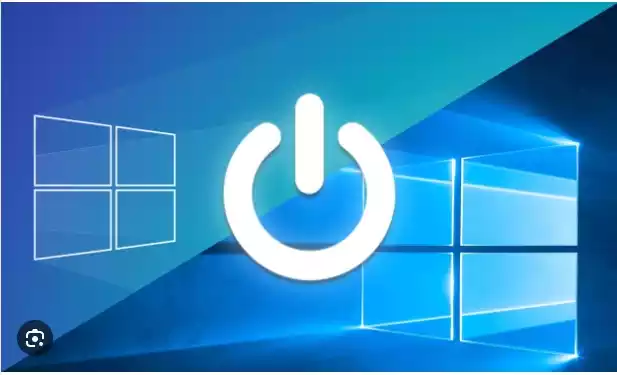Ada beberapa cara shutdown windows 11 atau windows lainnya dengan cepat dan mudah. Berbeda dengan perangkat elektronik lainnya seperti televisi yang bisa dimatikan dengan menekan tombol power secara langsung, Laptop/PC memerlukan prosedur yang tepat.
Salah satu cara yang umum digunakan adalah melalui tombol power yang terletak pada menu Start atau melalui kombinasi tombol WIN X. Namun, tahukah Anda bahwa ada cara lain yang lebih praktis? Ternyata, Laptop/PC Windows dapat dimatikan menggunakan pintasan keyboard atau shortcut. Cara ini memungkinkan Anda untuk mematikan Laptop/PC dengan cepat dan tanpa perlu melibatkan mouse atau menu.
Keuntungan dari mematikan Laptop/PC melalui keyboard adalah kemudahannya. Anda dapat melakukan ini dengan cepat dan tanpa perlu mencari tombol power atau menu tertentu. Cara ini mempercepat proses mematikan Laptop/PC Anda.
Apakah Anda penasaran dengan cara-cara ini? Jika iya, berikut ini akan dijelaskan lebih lanjut mengenai cara-cara praktis mematikan Laptop/PC menggunakan pintasan keyboard.
Cara Shutdown Windows 11,10,8,7 Pada Laptop Anda
Cara yang dapat anda gunakan untuk mematikan Laptop Windows anda dengan Keyboard setidaknya ada tiga cara yang akan dibahas pada artikel kali ini. Artikel ini akan menerangkan cara-cara untuk mematikan laptop dengan keyboard, silakan gunakan mana yang menurut kalian paling mudah dan simple.
1. Dengan Menggunakan Tombol ALT + F4
Cara pertama untuk mematikan laptop dengan keyboard adalah dengan menggunakan tombol ALT + F4. ini merupakan cara yang paling umum dan banyak digunakan oleh pengguna Windows. Berikut ini langkah-langkahnya:
- Langkah yang pertama Tekan Tombol ALT + F4 Secara Bersamaan Pada Keyboard anda.

Catatan: Saat menekan tombol Alt + F4 ketika ada jendela aplikasi terbuka, yang terjadi adalah menutup aplikasi atau program tersebut. Sebelum menggunakan kombinasi tombol Alt + F4, pastikan untuk menutup semua jendela aplikasi atau minimal meminimalkannya terlebih dahulu.
- Setelah itu Pada Bagian What do you want the computer to do?, Pastikan anda Memilih Shut down.
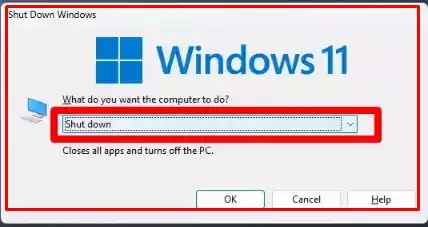
Terkadang pada setelan default, pada bagian “What do you want the computer to do?” di menu Shut Down Windows, opsi yang terpilih adalah Mode Sleep. Namun, Anda dapat mengubahnya menjadi Shutdown atau memilih opsi lain sesuai yang diinginkan.
- Selanjutnya Silakan Klik OK atau Bisa Juga Langsung Tekan Enter pada keyboard anda.
- Selesai
Setelah itu nantinya setelah menekan OK atau menekan enter secara otomatis Laptop Windows anda akan langsung dimatikan.
2. Dengan Lewat Command Prompt (CMD)
Cara selanjutnya untuk mematikan Laptop Windows adalah melalui Command Prompt (CMD). Aplikasi ini memiliki banyak fungsi yang sangat berguna, termasuk memberikan perintah shutdown pada Laptop. Berikut adalah langkah-langkahnya:
- Langkah pertama Tekan Tombol Windows + R.

- Kemudian Ketik CMD pada kolom yang tersedia, Lalu Enter.
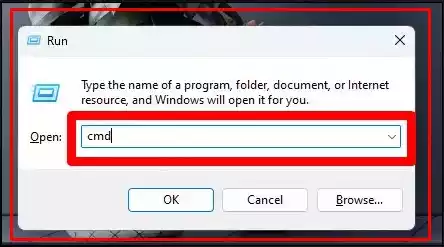
- Setelah itu Pada CMD Ketik Perintah shutdown -s.
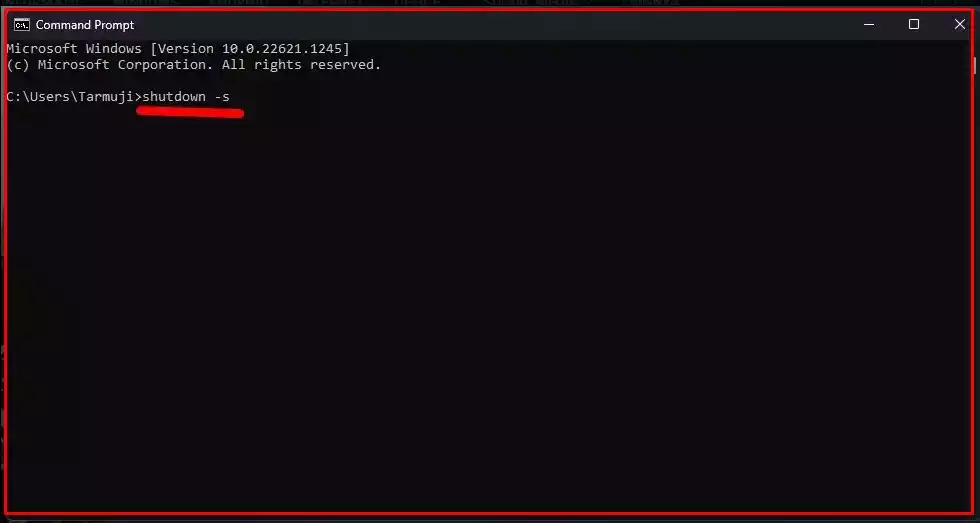
- Langkah yang Terakhir Tekan Enter.
- Kemudian akan Muncul Pemberitahuan Jika Laptop anda Akan Shutdown Kurang dari Se-menit.
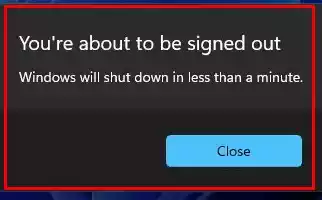
Setelah menekan tombol Enter setelah memasukkan perintah di Command Prompt, Laptop tidak akan mati secara langsung. Laptop akan menunggu kurang dari satu menit sebelum akhirnya melakukan shutdown secara otomatis.
- Selesai.
3. Lewat Kotak Dialog Run
Di Windows, jalan pintas RUN dapat digunakan untuk mengakses atau membuka aplikasi atau program dengan cepat. Namun, ternyata lewat RUN juga memungkinkan untuk melakukan shutdown pada Laptop atau PC. Berikut adalah caranya:
- Langkah yang pertama Tekan Tombol Windows + R Pada Keyboard anda Secara Bersamaan.
- Kemudian Ketik shutdown -s, Kemudian tekan Enter.
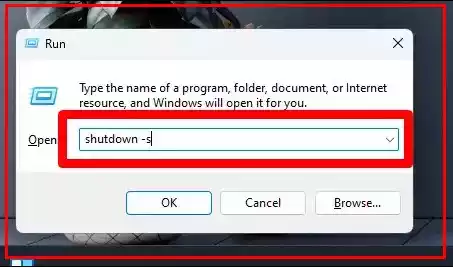
- Setelah itu Tunggu Beberapa Saat.
Setelah menekan OK atau Enter setelah memasukkan perintah ini di jendela RUN, Laptop tidak akan mati secara langsung. Laptop akan menunggu kurang dari satu menit sebelum melakukan shutdown.
- Selesai.
4. Dengan Lewat Power Shell
Melalui Power Shell ini, langkah-langkahnya hampir sama dengan cara sebelumnya yaitu menggunakan Command Prompt atau RUN, karena perintah yang digunakan persis sama. Berikut ini langkah-langkahnya:
- Tekan secara bersamaan Windows + R dikeyboard anda.
- Kemudian Ketik powershell, Selanjutnya tekan Enter.
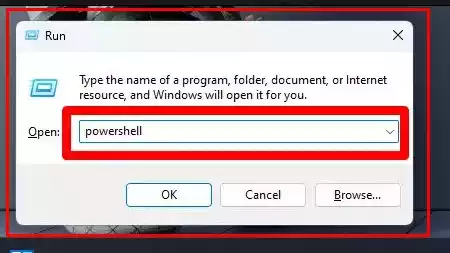
- Selanjutnya Pada Kotak Dialog Power Shell Ketik shutdown -s, Lalu tekan Enter.
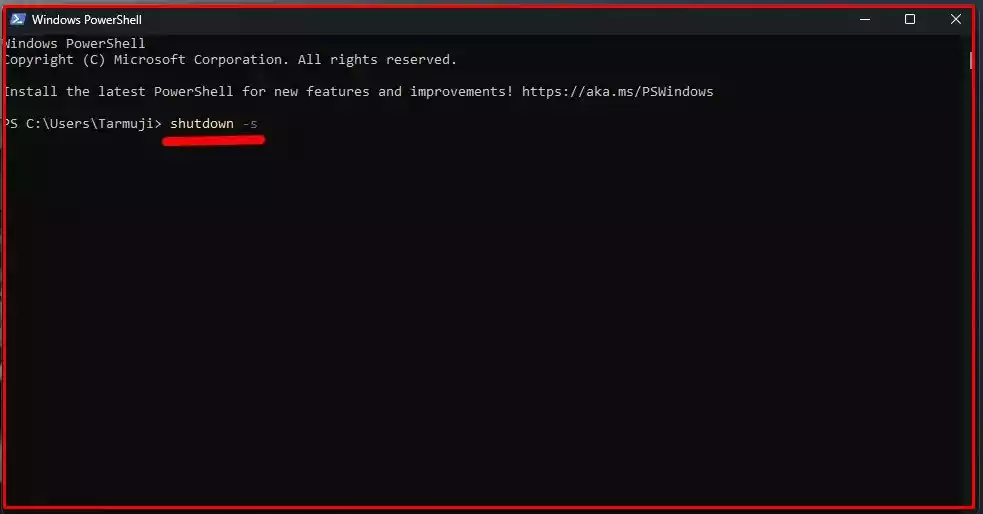
- Langkah selanjutnya Tunggulah Sebentar, Hingga Laptop Secara Otomatis Akan Dimatikan Kurang Dari Satu Menit.
- Selesai.
5. Dengan Menggunakan CTRL + ALT + Delete
Kombinasi tombol pintasan CTRL + ALT + Delete memang sering digunakan ketika Laptop atau PC mengalami masalah. Namun, pintasan ini juga bisa digunakan untuk mematikan Laptop karena terdapat tombol Power. Berikut adalah caranya:
- Tekan CTRL + ALT + DELETE Pada keyboard laptop anda.

- Kemudian Klik Tombol Power (Berada di bagian pojok kanan bawah halaman).
- Selanjutnya anda pilih Shutdown.
- Selesai.
6. Dengan Menggunakan Tombol Windows + X (Win X)
Win X merupakan fitur pintasan yang tersedia pada Windows 10 dan 11. Fitur ini menyediakan akses cepat ke berbagai fitur penting lainnya di Windows, termasuk tombol power. Win X dapat dibuka dengan cara klik kanan pada ikon Windows atau dengan menekan tombol Windows + X secara bersamaan pada keyboard. Berikut adalah langkah-langkah untuk membuka dan menggunakan Win X:
- Langkah yang pertama yang harus anda lakukan adalah menekan Tombol Windows + X secara bersamaan.

- Selanjunya Pilih Shut down or sign out > Shut down.
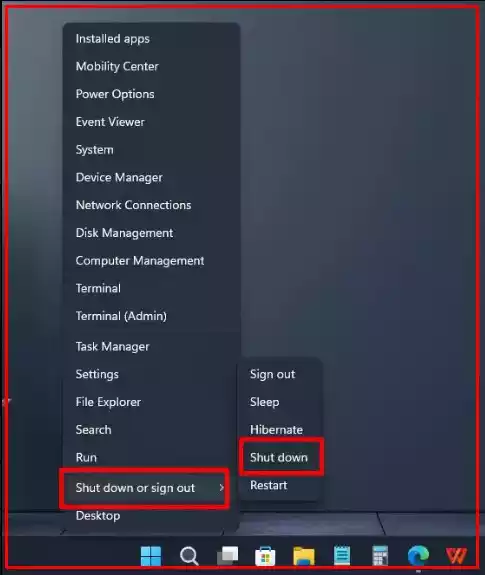
- Selesai.
7. Dengan Tombol Windows
Tombol Windows digunakan untuk membuka menu Start di Windows. Di dalam menu Start terdapat tombol power yang memungkinkan Anda untuk melakukan shutdown atau mematikan Laptop atau PC Anda. Berikut adalah langkah-langkahnya:
- Langkah yang pertama adalah Tekan Tombol Windows Pada Keyboard secara bersamaan.
- Kemudian Pilih Power > Shutdown.

- Selesai.
Tips Yang Harus Anda Ketahui Sebelum dan Sesudah Mematikan Laptop/PC Anda
Ada beberapa hal yang perlu diperhatikan sebelum dan sesudah mematikan Laptop. Jika hal-hal ini diabaikan, dapat mengakibatkan masalah yang fatal. Berikut adalah beberapa hal yang perlu diperhatikan:
1. Pastikan Sudah Menyimpan Lembar Kerja Sebelum Mematikan Laptop Anda
Jika lembar kerja yang sedang dikerjakan pada Laptop belum disimpan dan langsung mematikan Laptop, konsekuensinya adalah kehilangan semua pekerjaan yang telah dilakukan. Hal ini tentu sangat tidak diinginkan oleh semua pengguna.
Ketika kita tidak menyimpan perubahan pada lembar kerja, data yang belum disimpan hanya tersimpan dalam memori sementara (RAM) Laptop. Mematikan Laptop secara tiba-tiba akan menghapus data tersebut dari RAM tanpa menyimpannya ke penyimpanan permanen seperti hard drive atau SSD.
2. Jangan Langsung Pergi, Pastikan Laptop Benar-Benar Sudah Off
Saat mematikan komputer, banyak pengguna yang terburu-buru dan meninggalkan komputer sebelum proses shutdown selesai. Hal ini sebaiknya dihindari. Terkadang, dalam beberapa kasus, Laptop tidak mati sepenuhnya atau mengalami kegagalan dalam proses shutdown. Penyebab umumnya adalah adanya jendela Aplikasi/Program yang masih terbuka dan belum ditutup.
3. Cabut Charger Laptop
Untuk tindakan keamanan yang lebih lanjut saat mematikan Laptop, penting juga untuk mencabut Charger dari Laptop dan stop kontak listrik. Hal ini dilakukan agar tidak ada arus listrik yang tetap terhubung ke perangkat. Mencabut Charger dari Laptop merupakan langkah yang sangat disarankan setelah mematikan Laptop.
Meskipun Laptop telah dimatikan, masih ada aliran listrik yang masuk ke Laptop melalui Charger. Dengan mencabut Charger, Anda memastikan bahwa tidak ada lagi arus listrik yang terhubung ke perangkat, sehingga mengurangi risiko kejadian yang tidak diinginkan seperti korsleting atau gangguan listrik.
Baca juga artikel dari kami lainnya yaitu tentang windows search tidak bisa diketik disini.
Cara mematikan Laptop menggunakan keyboard pada Windows 11 atau versi Windows lainnya. Memang, dalam mematikan Laptop, penting untuk menggunakan cara yang cepat dan sederhana.
Seiring dengan perkembangan Windows, terdapat banyak cara yang tersedia untuk mematikan Laptop. Namun, penting untuk diingat bahwa mematikan Laptop tidak boleh dilakukan secara sembarangan. Melakukan shutdown yang tidak benar dapat menyebabkan kerusakan pada komponen, seperti hardisk yang dapat mengalami Bad Sector, dan masalah lainnya.
Selain itu, sebelum cara shutdown windows 11, penting untuk menyimpan semua lembar kerja yang sedang dikerjakan. Pastikan perubahan telah disimpan agar tidak kehilangan pekerjaan yang telah dilakukan. Selama proses shutdown, tunggulah hingga proses selesai sepenuhnya sebelum mencabut kabel yang terhubung dengan sumber listrik.
Semua langkah-langkah tersebut bertujuan untuk melindungi Laptop Anda dan mencegah kerusakan yang tidak diinginkan. Dengan menggunakan cara shutdown windows 11 yang tepat dan mengikuti tindakan keamanan seperti menyimpan pekerjaan dan mencabut kabel listrik, Anda dapat menjaga kinerja dan keandalan Laptop Anda dalam jangka panjang.
Teruslah mengutamakan keamanan dan melakukan tindakan pencegahan yang tepat saat mematikan Laptop, untuk memastikan penggunaan yang aman dan optimal.
 Twibbon Maker Free Twibbonmakerfree merupakan salah satu template platform website Twibbon online yang menyediakan cara membuat twibbon keren, terbaru dengan mudah dan praktis.
Twibbon Maker Free Twibbonmakerfree merupakan salah satu template platform website Twibbon online yang menyediakan cara membuat twibbon keren, terbaru dengan mudah dan praktis.